Har du nogensinde ønsket at vise nogle af dine yndlingsapps frem for en ven? Vil du oprette nogle Lets Plays på YouTube fra din iPhone? Har du oprettet en iPhone-app og ville gerne tage en video til App Store? Denne vejledning viser dig, hvordan du hurtigt og nemt optager din iOS-enheds skærm i fuld opløsning og original lyd.
Ting du skal bruge:
- En iOS-enhed
- En opdateret Mac
- Et Lightning kabel.
Trin 1:

Log ind på din Mac og start QuickTime Player. Enheden kan findes på alle nyere Mac'er og kan søges efter ved at trykke på ⌘ + Mellemrum.
Trin 2:
Tag dit lynkabel, og tilslut din iOS-enhed.
Trin 3:
Gå tilbage til QuickTime, og klik på fil i øverste venstre hjørne, og vælg derefter "Ny filmoptagelse" fra rullemenuen.
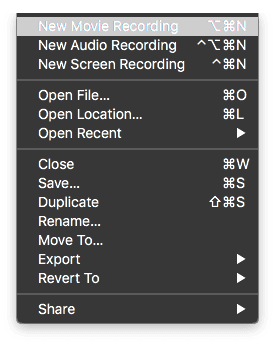
Trin 4:
Hold markøren over det vindue, der vises, og du skulle se et vindue, der ser sådan ud:
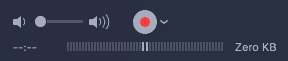
Klik på den lille pil ved siden af optag-knappen, og en rullemenu vises. Vælg din iPhone. Hvis du også gerne vil optage lyd fra din telefon, skal du vælge din iPhone som mikrofon.
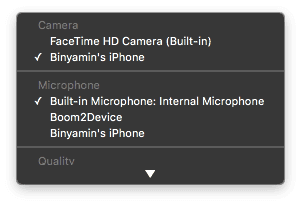
Trin 5:
Tryk på optageknappen og få en optagelse! Når du er færdig, skal du trykke på den igen. For at eksportere dit klip skal du klikke på filmenuen igen og derefter eksportere.

Benjamin har skrevet om Apple og teknologisektoren som helhed i over fem år.
Hans arbejde har været omtalt Forbes, MacWorld, Giga, MacLife, og mere.
Derudover er Goldman grundlæggeren af BZG, et softwareudviklingsfirma med fokus på Apple-enheder.